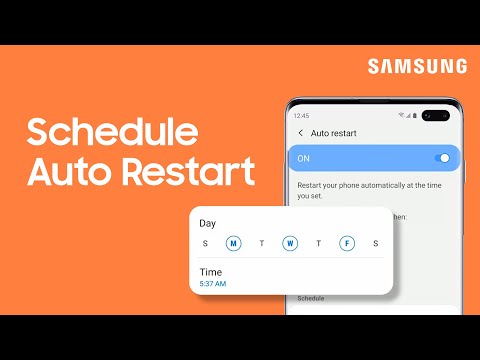
Zawartość
- Jak funkcja automatycznego ponownego uruchamiania wpływa na Twój tablet?
- Proste kroki, aby skonfigurować Samsung Galaxy Tab S6 do automatycznego ponownego uruchamiania
- Brak funkcji automatycznego ponownego uruchamiania?
W tym poście dowiesz się, jak skonfigurować Samsung Galaxy Tab S6, aby automatycznie uruchamiał się ponownie w określonym czasie. Czytaj dalej, jeśli potrzebujesz pomocy przy modyfikowaniu tych ustawień na tablecie Samsung.
Jak funkcja automatycznego ponownego uruchamiania wpływa na Twój tablet?
Urządzenia elektroniczne, w tym smartfony i tablety, mogą działać wolno po długim okresie użytkowania. Jest to szczególnie ważne, jeśli pozwolisz urządzeniu pozostawać włączone i używane przez kilka danych naraz, a zwykle tylko doładowywanie baterii i okresy bezczynności w nocy, co powoduje przerwę.
W odpowiedzi na ten problem producenci smartfonów zintegrowali już inteligentną funkcję, która jest głównie zaprogramowana tak, aby automatycznie uruchamiała ponownie urządzenie lub zgodnie z harmonogramem. W smartfonach i tabletach Samsunga taka funkcja nosi nazwę automatycznego restartu.
Dzięki tej funkcji możesz zapewnić optymalną wydajność smartfonów i tabletów Samsung.
A jeśli zastanawiasz się, jak uzyskać dostęp do tej funkcji i aktywować ją w Galaxy Tab S6, ten krótki samouczek powinien służyć jako osobista pomoc.
Proste kroki, aby skonfigurować Samsung Galaxy Tab S6 do automatycznego ponownego uruchamiania
Potrzebny czas: 5 minut
Poniższe kroki są wykonywane za pomocą Galaxy Tab S6, ale można je również zastosować na innych urządzeniach z Androidem działających na tej samej wersji oprogramowania. Rzeczywiste ekrany mogą się różnić w zależności od operatora i modelu urządzenia.
- Aby rozpocząć, uzyskaj dostęp do przeglądarki aplikacji z ekranu głównego. Po prostu przesuń palcem w górę od dołu ekranu, aby uruchomić przeglądarkę aplikacji.
W przeglądarce aplikacji są ustawione różne ikony i skróty aplikacji.

- Zlokalizuj, a następnie stuknij Ustawienia.
Otworzy się kolejny ekran z głównym menu ustawień obejmującym funkcje podstawowe i zaawansowane.

- Przewiń w górę lub w dół, a następnie stuknij Zarządzanie ogólne.
Ogólne ustawienia i funkcje zarządzania zostaną załadowane na następnym ekranie.

- Stuknij Resetuj, aby kontynuować.
Na następnym ekranie zobaczysz różne opcje resetowania z automatycznym ponownym uruchomieniem wymienionym u dołu.

- Przełącz przełącznik obok opcji Automatyczny restart, aby włączyć tę funkcję.
Aby zmienić lub ustawić harmonogram automatycznego ponownego uruchamiania urządzenia, ponownie dotknij opcji Automatyczne ponowne uruchamianie.Uruchomi się menu automatycznego restartu.

- Przewiń w dół do sekcji Harmonogram, a następnie wybierz dane i godzinę, kiedy urządzenie ma samo się zrestartować.
Aby zmienić czas, po prostu dotknij czasu, a następnie wybierz preferowany czas.Zaleca się wybranie pory nocnej, aby urządzenie było gotowe do użytku rano. Ale to nadal powinno zależeć od twojego harmonogramu.

- Po ustawieniu godziny dotknij Gotowe.
Zmiany zostaną następnie zastosowane i ustawione jako czas automatycznego restartu.

- Aby zmienić dzień, po prostu dotknij, aby wybrać preferowany dzień.
Wybrany dzień zostanie otoczony.
Możesz wybrać wiele dni jako harmonogram automatycznego ponownego uruchamiania.
W przeciwnym razie wybierz jedną.
Przybory
- Android 10
Materiały
- Samsung Galaxy Tab S6
Ostatnie zmiany zostaną natychmiast zastosowane. To powiedziawszy, Twoje urządzenie powinno być ustawione na automatyczne ponowne uruchomienie w określonym dniu i czasie.
Jeśli chcesz wprowadzić jakieś zmiany, po prostu powtórz te same kroki, aby wrócić do menu automatycznego restartu, a następnie wprowadź niezbędne zmiany w istniejącym harmonogramie.
Brak funkcji automatycznego ponownego uruchamiania?
Funkcja automatycznego restartu może nie być dostępna na niektórych urządzeniach, ponieważ niektórzy operatorzy celowo wyłączyli tę funkcję. To powiedziawszy, porozmawiaj ze swoim operatorem, jeśli funkcja automatycznego restartu nie jest dostępna na twoim urządzeniu. W takim przypadku jedyną opcją jest od czasu do czasu ręczne ponowne uruchomienie urządzenia, zwłaszcza gdy urządzenie zacznie działać.
Mam nadzieję że to pomoże!
Aby wyświetlić bardziej kompleksowe samouczki i filmy dotyczące rozwiązywania problemów na różnych urządzeniach mobilnych, odwiedź witrynę Kanał Droid Guy w YouTube w dowolnym momencie.
Mam nadzieję że to pomoże!
Możesz też chcieć przeczytać:
- Jak automatycznie ponownie uruchomić Galaxy S20
- Jak naprawić Samsung Galaxy A30, który losowo uruchamia się ponownie
- Jak naprawić Samsung Galaxy S10 ciągle się restartuje | proste kroki, aby rozwiązać problem z przypadkowym ponownym uruchomieniem
- Proste kroki, aby naprawić Samsung Galaxy A50, który ciągle uruchamia się ponownie


